
4K Video Converter je nejprofesionálnější software, který vám pomůže převést vaše videa na standardy 4K a převést videa 4K na kompatibilnější videa 1080p. Mezitím, pokud máte 4K videa s nepopulárními formáty, bude tento 4K Video Converter vaším nejlepším asistentem pro konverzi na populární MP4, AVI formáty, takže si můžete vychutnat vaše 4K videa na více zařízeních.
Pokud chcete převést vaše videa 4K na 1080p HD, další formáty 4K a další, měli byste si tento program stáhnout jako první krok. Po stažení z oficiálních webových stránek jej nainstalujte do počítače podle výzvy.
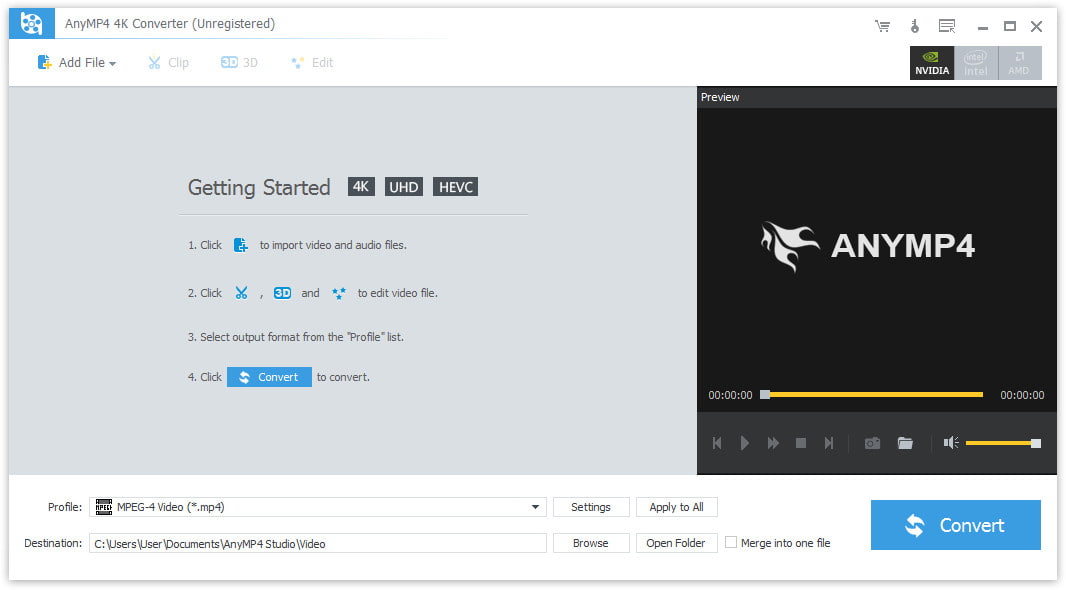
Spustit tento Video Converter 4K, najdete jednoduché a snadno použitelné rozhraní. Pokud chcete svá videa 1080p převést na 4K, klikněte na tlačítko "Přidat soubor" a importujte videa 1080p do tohoto programu. Podobně, pokud máte 4K video (na YouTube je mnoho bezplatných zdrojů 4K) a chcete převést video na 1080p HD nebo jiné formáty 4K, umístěte je před převodem na tento software 4K převodníku. Kromě toho můžete zobrazit náhled videa a pořizovat snímky tak, jak chcete.
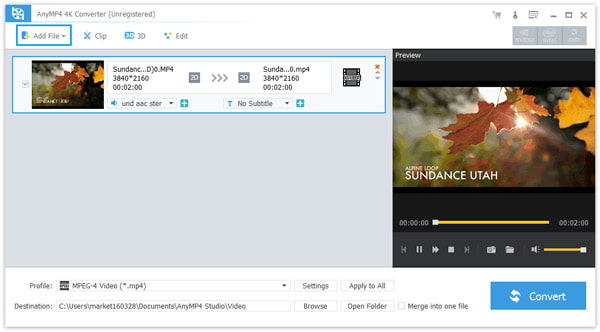
Najděte "Profil" a klikněte na rozevírací tlačítko na pravé straně "Profil". Existuje mnoho výstupních formátů včetně 6 druhů 4K video formátů, které splňují vaše požadavky. Vyberte vhodný formát jako výstupní formát. Chcete-li například převést video 4K na 1080p a přehrát na svém iPhonu, můžete vyhledat "iPhone" a vybrat správný formát videa.
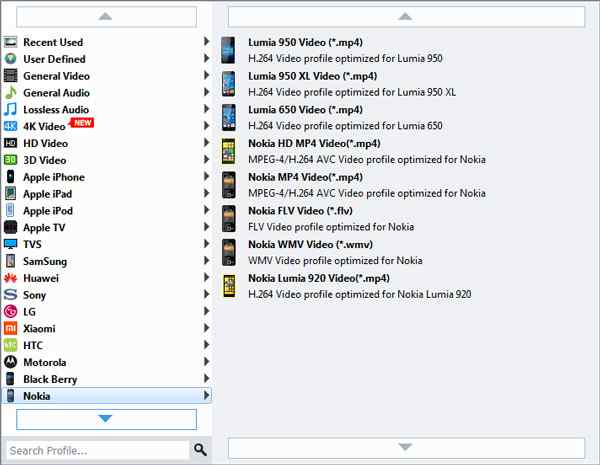
Před převedením videí můžete upravovat svá videa pomocí tohoto výkonného softwaru pro úpravy 4K. Můžete nastavit efekt videa včetně jasu, kontrastu, sytosti, odstínu. Můžete také zkrátit délku videa, oříznout rámeček videa a přidat vodoznak textu / obrázku pro ochranu autorských práv.
Klikněte na "Procházet" pro nastavení výstupního cíle.
Po nastavení všeho, co potřebujete, by měl být poslední krok konverze vašich videí. Klepnutím na tlačítko Převést spustíte převod 4K. Celý proces je velmi jednoduchý. Po převedení videa (např. 4K na 1080p HD) můžete přehrávat svá videa na PC, TV a dalších přenosných zařízeních. Klikněte na tlačítko Otevřít složku, kde naleznete převedené video.